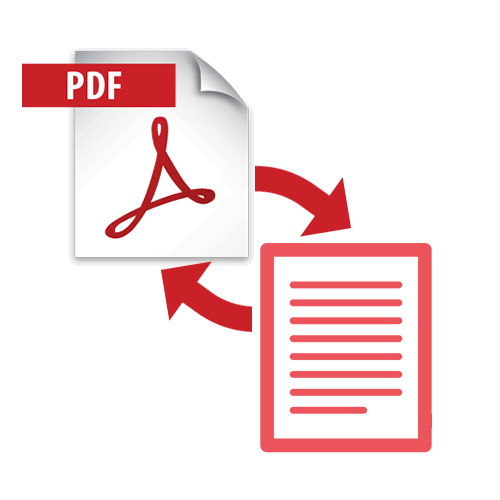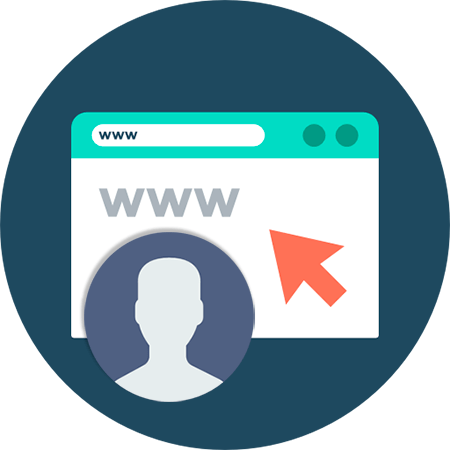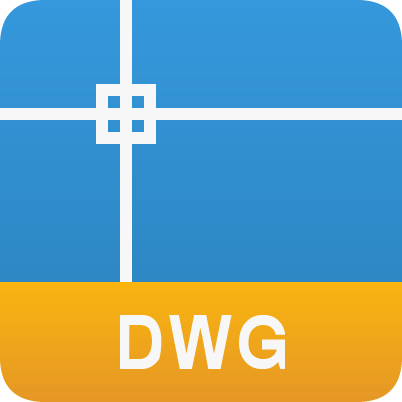Зміст
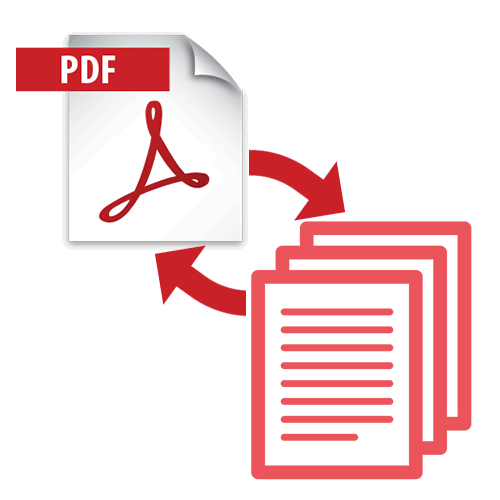
Необхідність розділення документа на сторінки може знадобитися, наприклад, коли ви хочете працювати не над усім файлом одночасно, а лише над його частинами. Сайти, представлені в статті, дозволяють розділити PDF на окремі файли. Деякі з них вміють розбивати їх на задані фрагменти, а не тільки по одній сторінці.
Сайти для розділення PDF на сторінки
Головною перевагою використання цих онлайн-сервісів є економія часу і ресурсів комп'ютера. Не потрібно встановлювати професійне програмне забезпечення і розбиратися в ньому — на цих сайтах вирішити поставлене завдання можна в кілька кліків.
Спосіб 1: PDF Candy
Сайт з можливістю вибору конкретних сторінок, які будуть витягнуті з документа в архів. Можна встановити і певний інтервал, після чого ви зможете розбити PDF-файл на задані частини.
- Клацніть по кнопці &171;Додати файл(и)&187; на головній сторінці.
- Виділіть документ для обробки і клікніть & 171; відкрити & 187; у тому ж вікні.
- Введіть нумерацію сторінок, які будуть витягнуті в архів окремими файлами. За замовчуванням в цьому рядку вони вже перераховані. Виглядає це наступним чином:
- Клацніть &171;розбити PDF&187; .
- Зачекайте, поки процес розділення документа закінчиться.
- Клікніть по з'явилася кнопці &171;завантажити PDF або ZIP архів&187; .
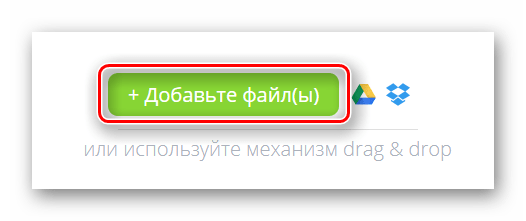
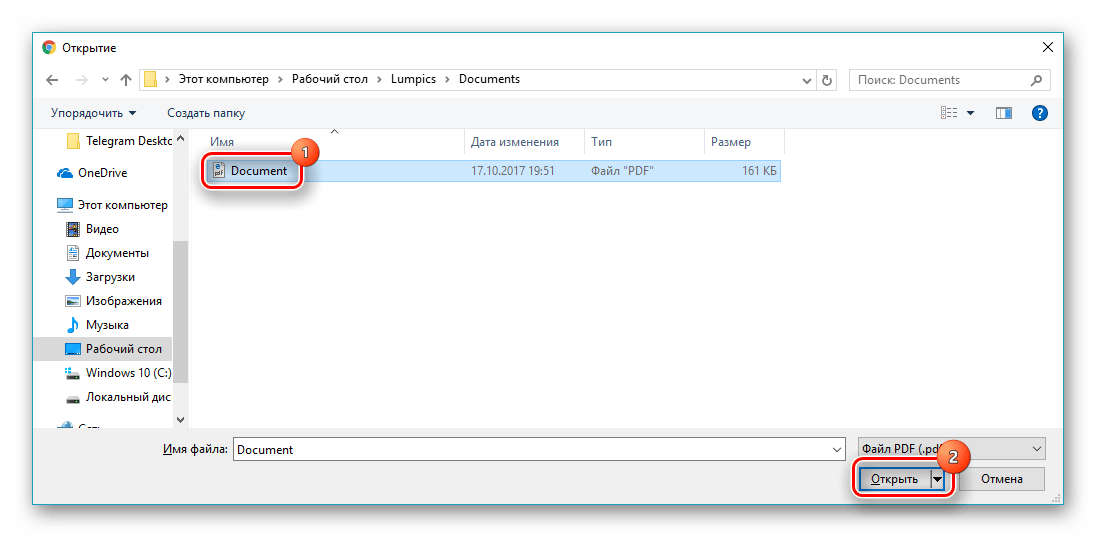


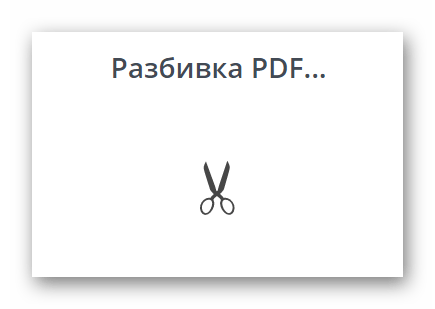
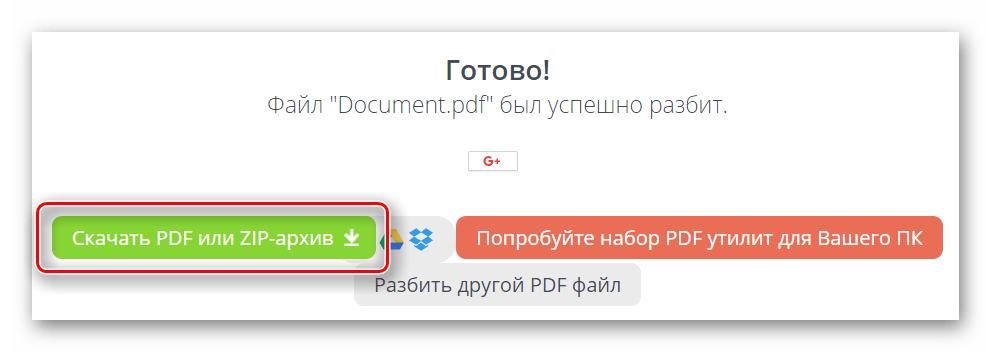
Спосіб 2: PDF2Go
За допомогою цього сайту ви зможете розділити весь документ на сторінки або витягти деякі з них.
- Натисніть &171; завантажити локальні файли & 187; на головній сторінці сайту.
- Знайдіть на комп'ютері файл для редагування, виберіть його та натисніть & 171; відкрити & 187; .
- Клікніть &171; розділити на сторінки&187; під вікном попереднього перегляду документа.
- Завантажте файл на комп'ютер за допомогою кнопки, що з'явиться&171; завантажити & 187; .
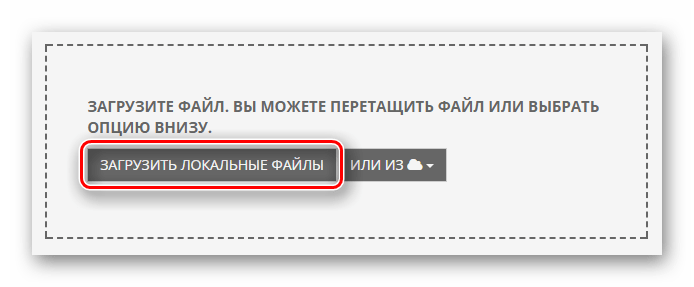
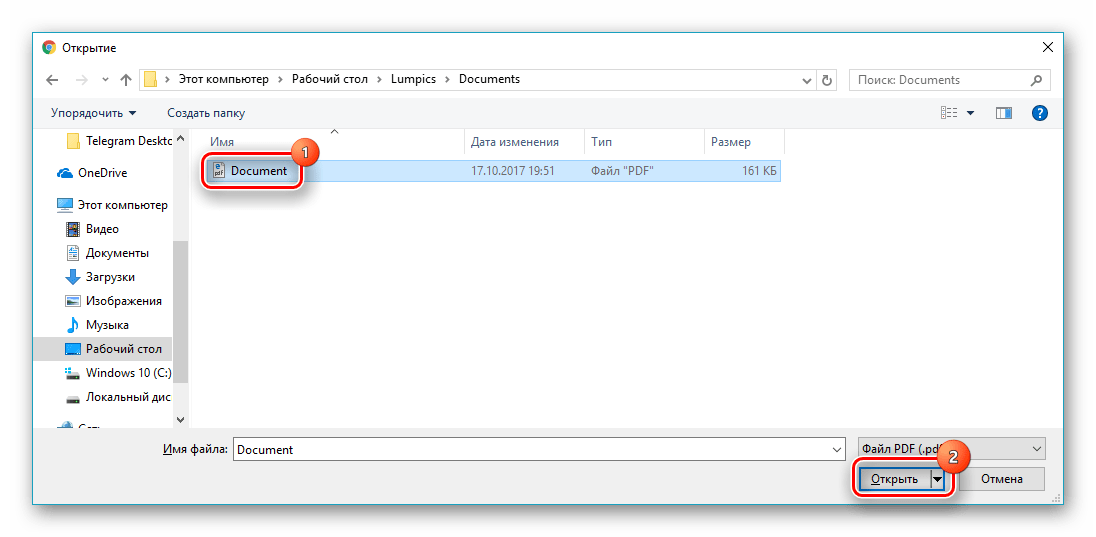
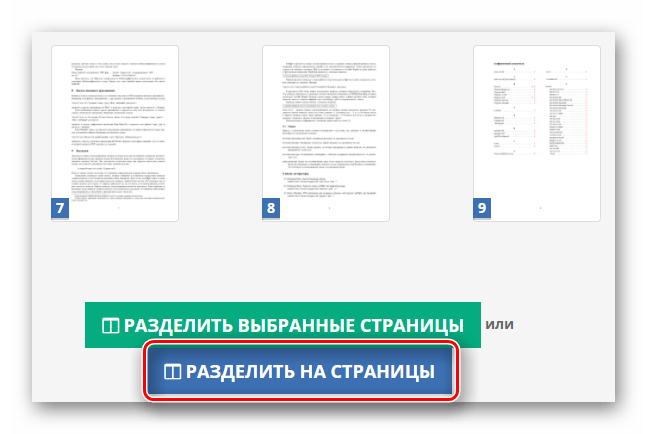
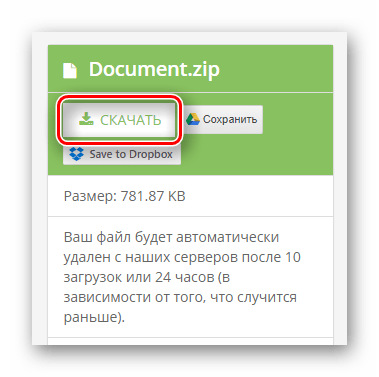
Спосіб 3: Go4Convert
Один з найбільш простих сервісів, що не вимагають здійснювати зайвих дій. Якщо вам потрібно витягти всі сторінки відразу в архів — цей спосіб стане кращим. Додатково є можливість введення інтервалу для розбивки на частини.
- Клацніть & 171; вибрати з диска&187; .
- Виберіть PDF файл і натисніть & 171; відкрити & 187; .
- Дочекайтеся закінчення автоматичного завантаження архіву зі сторінками.
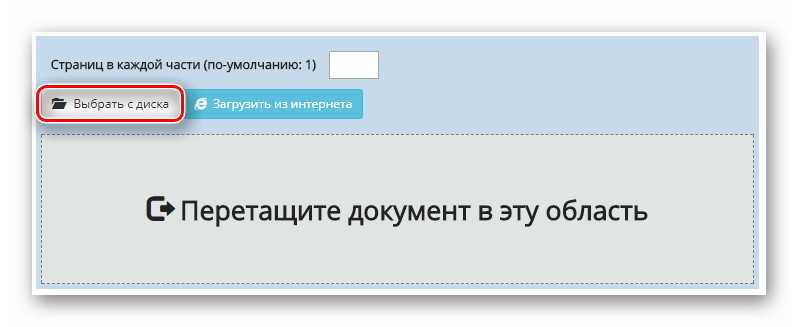
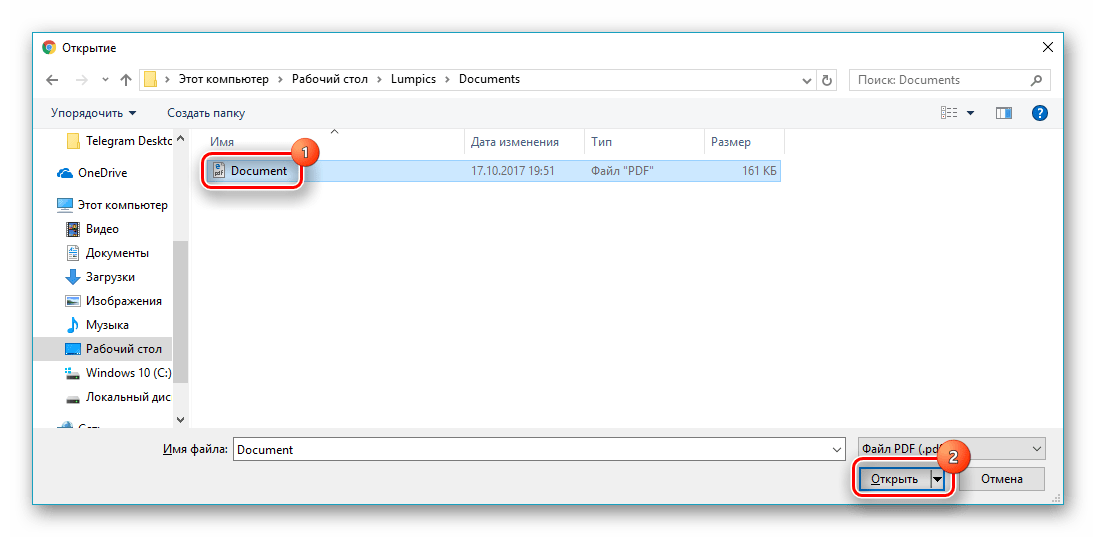
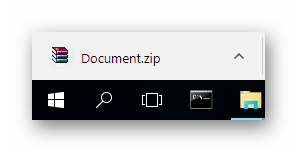
Спосіб 4: Split PDF
Спліт ПДФ пропонує Витяг сторінок з документа за допомогою введення діапазону таких. Таким чином, якщо вам потрібно зберегти лише одну сторінку файлу, то необхідно ввести два однакових значення у відповідне поле.
- Клацніть по кнопці &171;My Computer&187; для вибору файлу з диска комп'ютера.
- Виділіть необхідний документ і натисніть & 171; відкрити & 187; .
- Встановіть галочку в пункті & 171; витягти всі сторінки в окремі файли&187; .
- Завершіть процес за допомогою кнопки &171; розділити!&187; . Завантаження архіву запуститься автоматично.
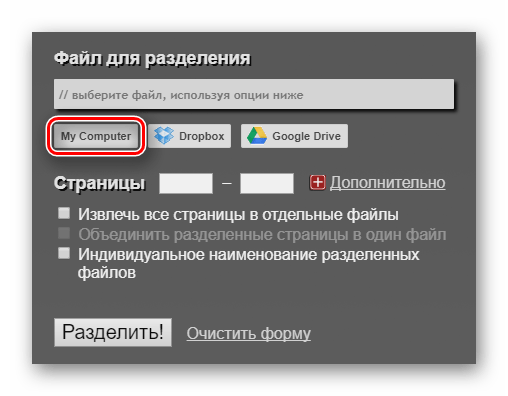
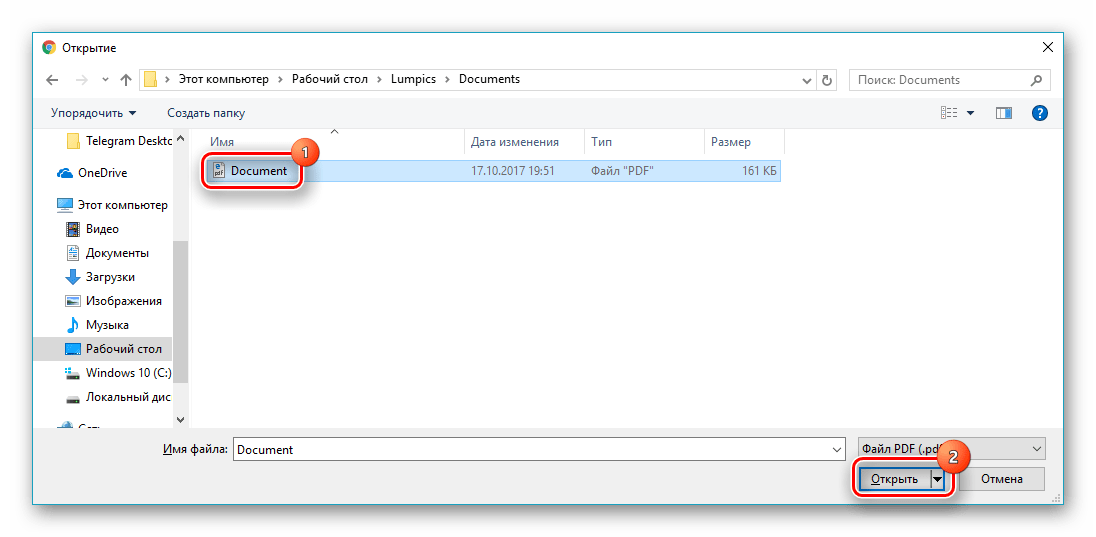
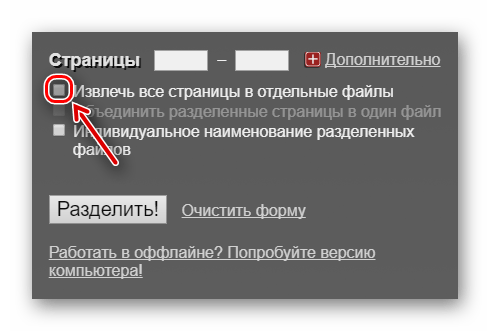
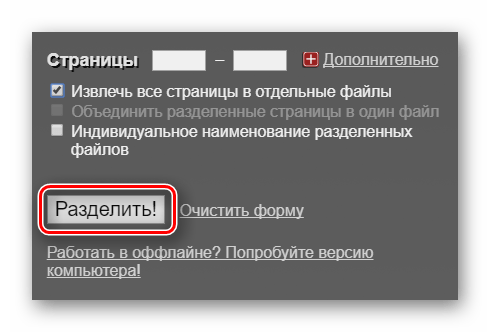
Спосіб 5: JinaPDF
Це найпростіший з представлених способів поділу ПДФ на окремі сторінки. Потрібно лише вибрати файл для розбивки і зберегти готовий результат в архіві. Немає абсолютно ніяких параметрів, тільки пряме рішення задачі.
- Клікніть по кнопці &171;виберіть PDF файл&187; .
- Виділіть на диску потрібний документ для розбиття і підтвердіть дію, натиснувши & 171; відкрити & 187; .
- Завантажте готовий архів зі сторінками за допомогою кнопки & 171; завантажити&187; .
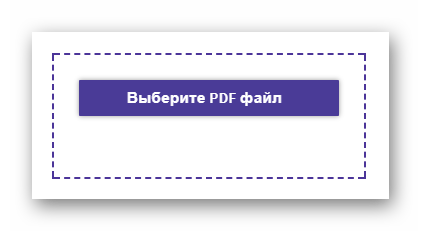
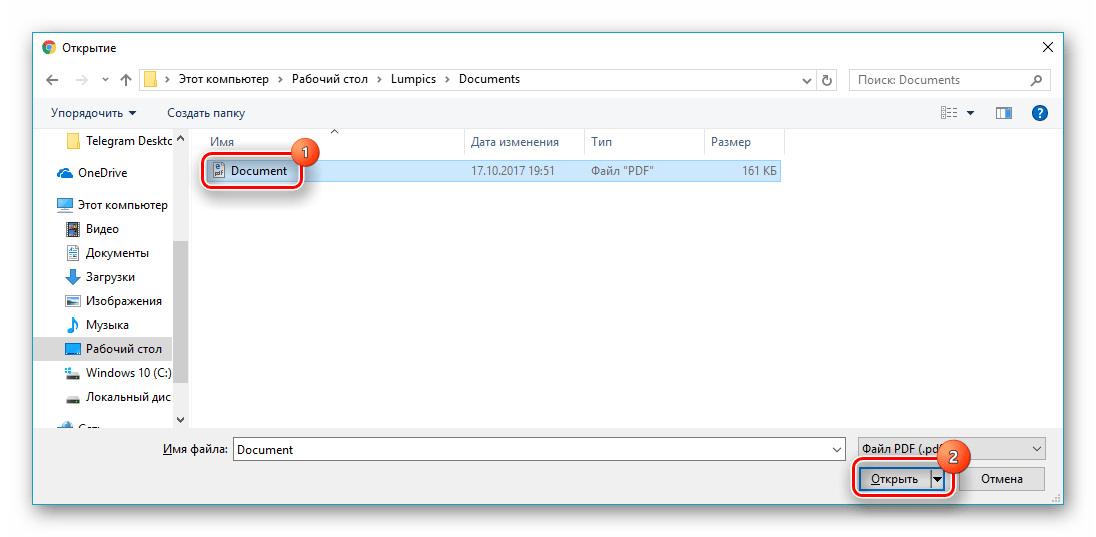
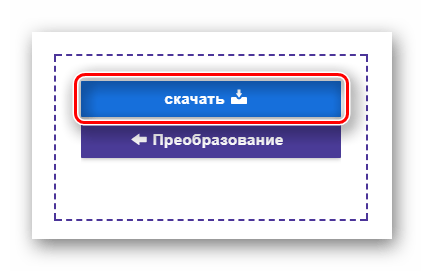
Спосіб 6: I love PDF
Крім вилучення сторінок з таких файлів, сайт вміє їх об'єднувати, стискати, конвертувати і багато іншого.
- Клацніть по великій кнопці &171; вибрати PDF файл&187; .
- Клікніть по документу для обробки і натисніть & 171; відкрити & 187; .
- Виділіть параметр & 171; Витяг всіх сторінок&187; .
- Завершіть процес кнопкою &171;розділити PDF&187; внизу сторінки. Архів буде завантажений автоматично в браузерному режимі.

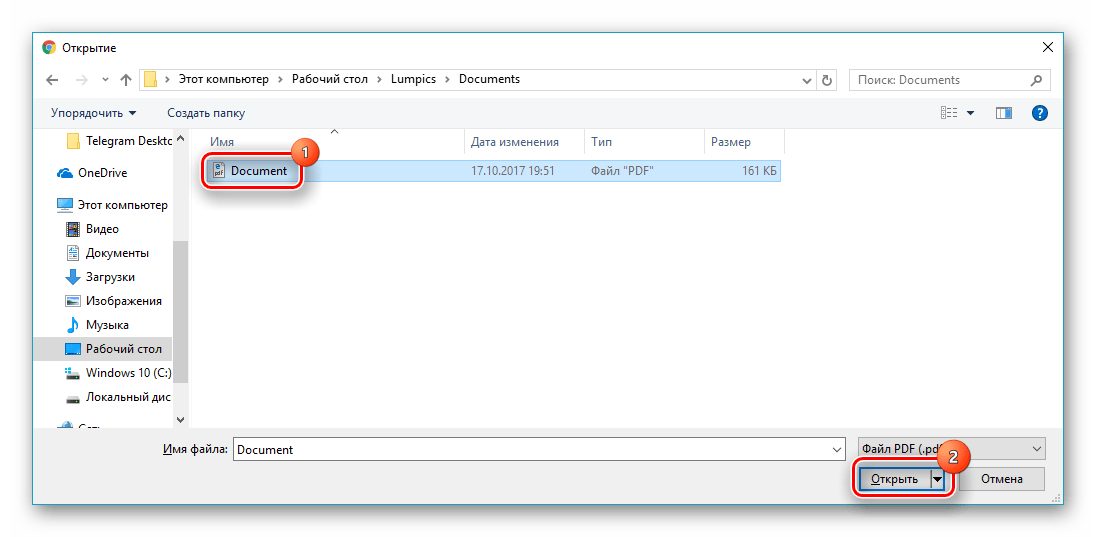
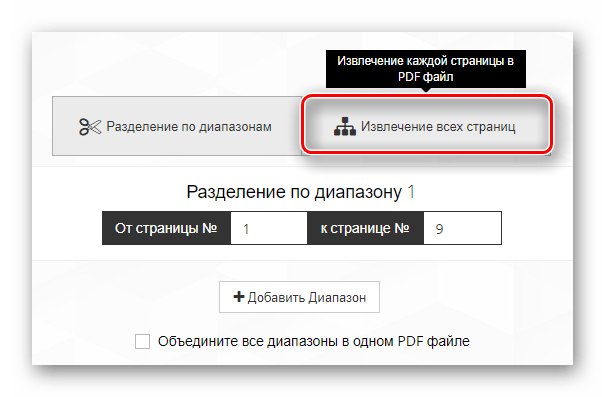
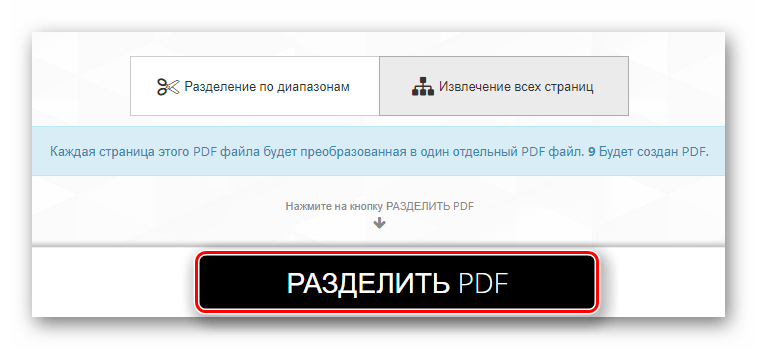
Як можна зрозуміти зі статті, процес вилучення сторінок з PDF в окремі файли займає зовсім небагато часу, а сучасні онлайн-сервіси спрощують це завдання до декількох клацань мишкою. Деякі сайти підтримують можливість розбиття документа на кілька частин, але все ж куди практичніше отримати готовий архів, в якому кожна сторінка буде окремим PDF.